PhpMyAdmin ist eine LAMP-Anwendung, die speziell für die Verwaltung von MySQL-Servern gedacht ist. Es ist eine auf PHP basierende Anwendung, auf die Sie einfach über den Webbrowser zugreifen können. Kurz gesagt, es bietet eine benutzerfreundliche grafische Oberfläche für die Datenbankverwaltung.
In diesem Tutorial erkläre ich, wie man PhpMyAdmin mit LAMP auf einem Ubuntu 18.04-Server installiert.
Voraussetzungen
Vor der Installation von PhpMyAdmin müssen Sie den MySQL-Server installieren und das Passwort-Plugin für unsere Installation richtig konfigurieren. Vorausgesetzt, Sie haben Root-Rechte, können Sie mit den Schritten vor der Installation fortfahren:
Um MySQL zu installieren, führen Sie die folgenden Befehle an einer Terminal-Eingabeaufforderung aus:
# apt install mysql-server
Standardmäßig verwendet MySQL das lokale Systemkonto, um sich als Benutzer root anzumelden. Dies geschieht mit einem Plugin “auth_socket" . Bitte sehen Sie sich den Status des Benutzer-Passwort-Plugins unten an:
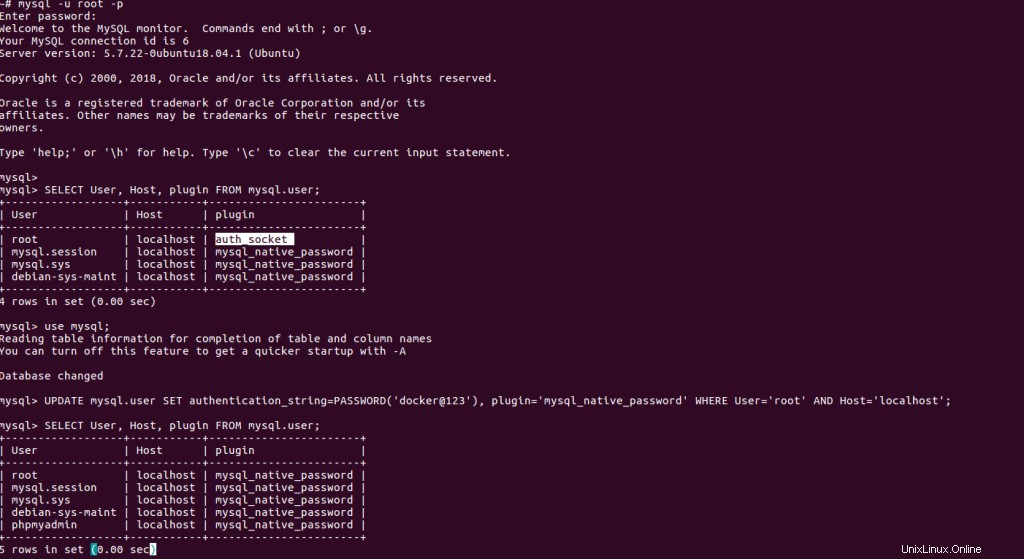
Wie im obigen Schnappschuss erklärt, habe ich das Root-Passwort-Plugin auf "mysql_native_password" aktualisiert ähnlich wie bei den übrigen verfügbaren Systembenutzern und legen Sie das MySQL-Root-Passwort wie erforderlich fest. Dies verhindert jegliche MySQL-Verbindungsprobleme und Fehler während der Installation von phpmyadmin.
Jetzt können Sie mit Ihrer PhpMyAdmin-Installation fortfahren.
PhpMyAdmin installieren
PhpMyAdmin ist in unserem standardmäßigen Ubuntu 18.04-Repository verfügbar. Daher können wir phpmyadmin installieren, indem wir einfach den folgenden Befehl ausführen:
# apt-get install phpmyadminDiese Installation verläuft in verschiedenen Installationsphasen wie unten beschrieben:
Stufe 1:Installieren von Apache2
Während dieser Installation. Es fordert Sie zur Webserver-Installation auf, Sie müssen die Apache2-Option auswählen, um den Webserver automatisch mit dieser Installation einzurichten.
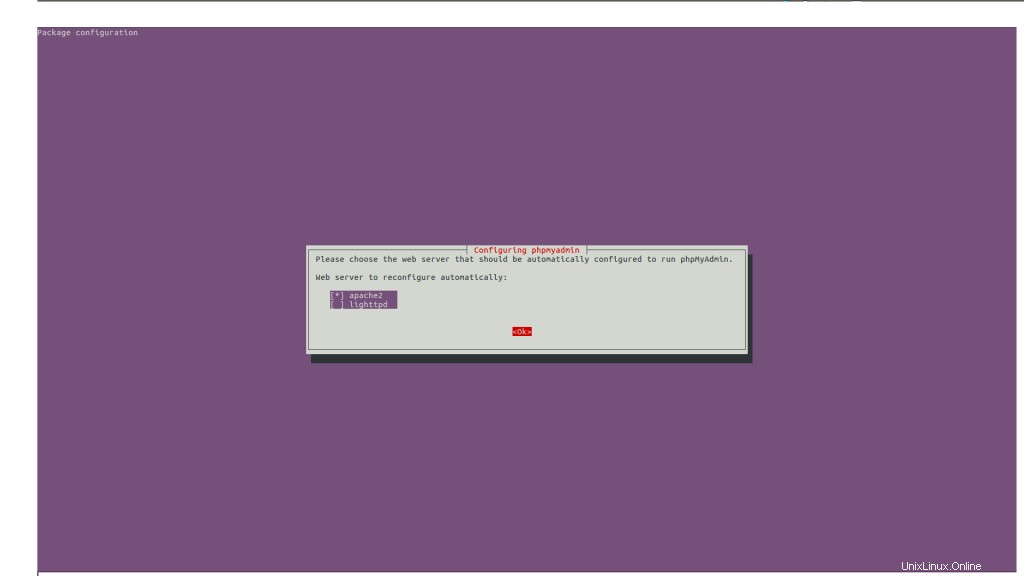
Stufe 2:Konfigurieren der phpmyadmin-Datenbank mit dbconfig-common
In dieser Phase werden Sie aufgefordert, eine Datenbank für Ihre PhpMyAdmin-Installation mit dbconfig-common-Optionen zu konfigurieren. Sie können fortfahren, indem Sie "Ja" auswählen, um diese Datenbank automatisch zu konfigurieren.
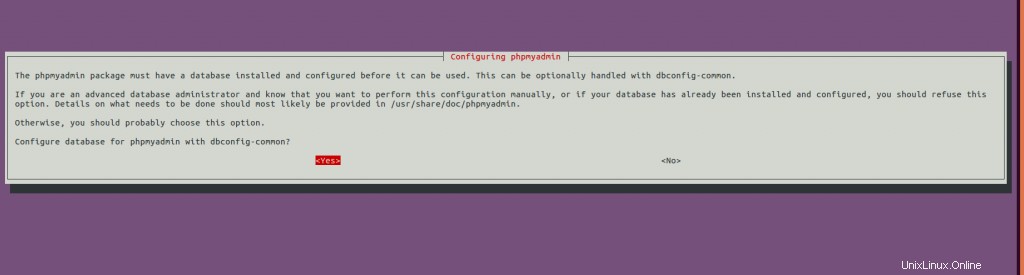
Stufe 3:Festlegen des MySQL-Passworts
In diesem Schritt müssen Sie ein MySQL-Passwort für phpmyadmin festlegen, um sich mit dem Datenbankserver zu verbinden.
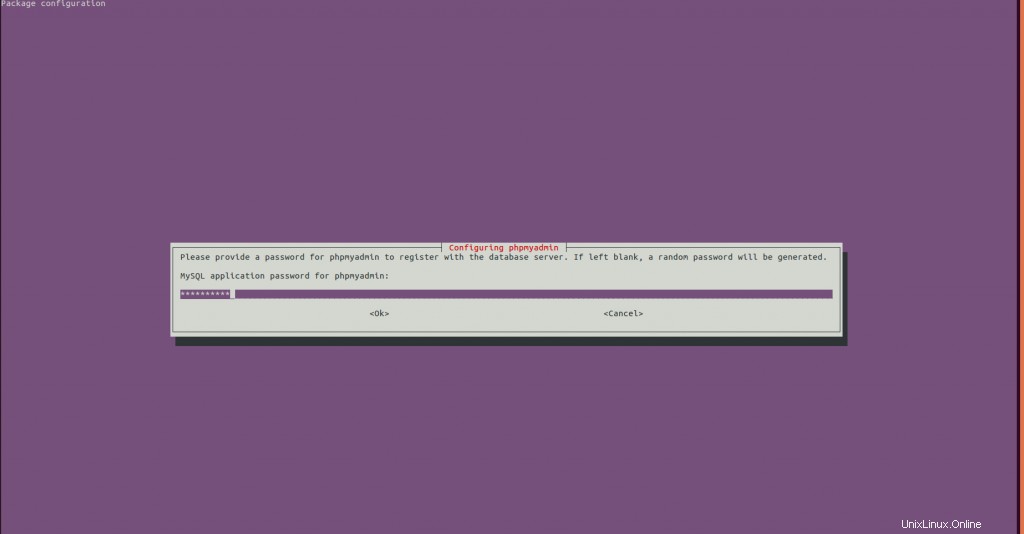
Sobald das Passwort bestätigt ist, wird es fortfahren und die Installation erfolgreich abschließen. Kurz gesagt, während dieser PHPMyAdmin-Installation installiert es einen Webserver, konfiguriert die Datenbank für phpmyadmin und aktualisiert die erforderlichen Konfigurationsdateien, konfiguriert/installiert PHP und die erforderlichen Module. Werfen Sie einen Blick auf die vollständige Liste der neu hinzugefügten Pakete während der Installation.
The following NEW packages will be installed:
apache2 apache2-bin apache2-data apache2-utils dbconfig-common dbconfig-mysql fontconfig-config fonts-dejavu-core javascript-common libapache2-mod-php7.2 libapr1 libaprutil1 libaprutil1-dbd-sqlite3
libaprutil1-ldap libfontconfig1 libgd3 libjbig0 libjpeg-turbo8 libjpeg8 libjs-jquery libjs-sphinxdoc libjs-underscore liblua5.2-0 libsodium23 libtiff5 libwebp6 libxpm4 libzip4 php php-bz2 php-common
php-curl php-gd php-mbstring php-mysql php-pear php-php-gettext php-phpseclib php-tcpdf php-xml php-zip php7.2 php7.2-bz2 php7.2-cli php7.2-common php7.2-curl php7.2-gd php7.2-json php7.2-mbstring
php7.2-mysql php7.2-opcache php7.2-readline php7.2-xml php7.2-zip phpmyadmin ssl-cert
0 upgraded, 56 newly installed, 0 to remove and 0 not upgraded.
Need to get 21.5 MB of archives.Stufe 4:Einbinden der PhpMyAdmin-Konfigurationsdatei in Apache 2
Dies ist die letzte Phase, in der wir unsere PhpMyAdmin-Apache-Konfigurationsdatei in unsere Haupt-Webserver-Konfiguration aufnehmen müssen. Bitte fügen Sie diese Include-Zeile am Ende der Apache 2-Konfigurationsdatei unter /etc/apache2/apache2.conf hinzu und starten Sie den Dienst neu, damit diese Änderungen wirksam werden.
Include /etc/phpmyadmin/apache.confSobald dies erledigt ist, starten Sie den Dienst mit dem folgenden Befehl neu:
# systemctl restart apache2
Das ist alles! Wir sind mit unserer Installation fertig. Jetzt können Sie über den Browser unter http://Server-IP/phpmyadmin/ auf Ihre PhpMyAdmin-Oberfläche zugreifen mit Ihren Root-Anmeldeinformationen.
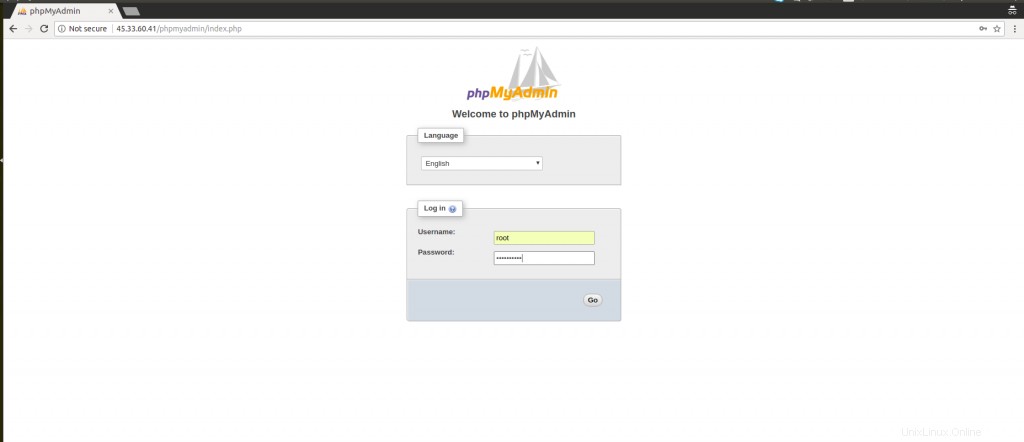
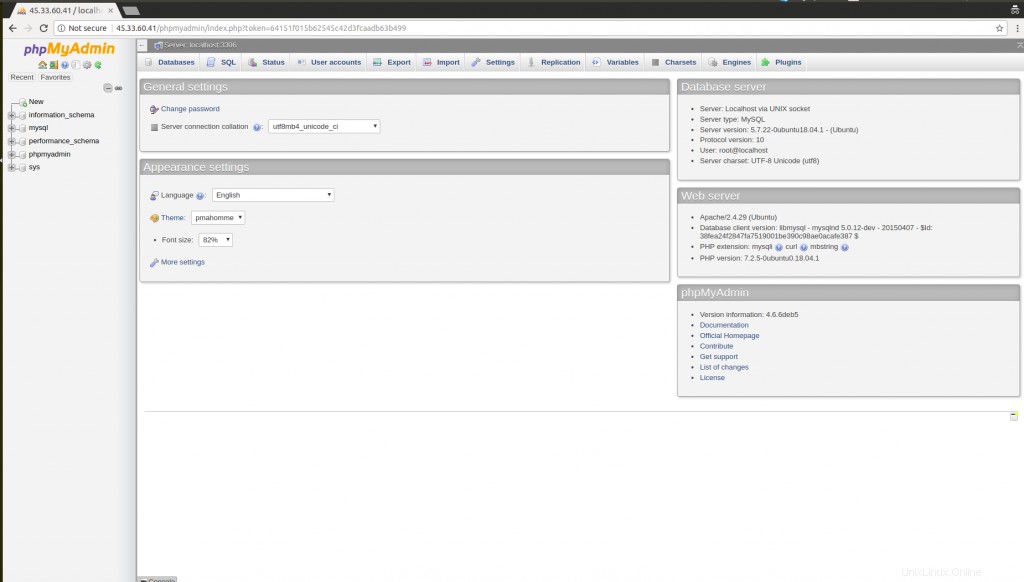
Schlussfolgerung
Die PhpMyAdmin-Software unterstützt den Server, auf dem entweder Windows oder eine der verschiedenen Linux-Distributionen ausgeführt wird. Damit steht Ihnen eine hervorragende Lösung zur Verwaltung von MySQL- und MariaDB-Datenbanken zur Verfügung. Sie können ganz einfach beliebig viele Datenbanken nach Bedarf verwalten. Darüber hinaus können Sie Datenbanktabellen und -werte effizienter verwalten und exportieren/importieren. Ich hoffe, dieses Tutorial ist nützlich und informativ für Sie! Ich würde mich sehr über Ihre wertvollen Kommentare und Vorschläge für weitere Verbesserungen freuen.